În acest tutorial vei învăța cum să centrezi, să ajustezi spațiul dintre rânduri și să folosești numerotările în Google Docs într-un mod eficient. Aceste posibilități de formatare nu sunt importante doar pentru aspectul documentelor, ci pot îmbunătăți semnificativ și lizibilitatea și structura unui text.
Concluzii principale
- Textele pot fi aliniate la stânga, centrat sau la dreapta în Google Docs.
- Spatiul dintre rânduri poate fi ajustat ușor pentru a crea mai mult spațiu între rânduri.
- Se pot crea numerotări și liste pentru a structura mai bine textul.
Centrarea textului
Centrarea corectă a textului poate schimba aspectul unui document semnificativ. Pentru a centra un text în Google Docs, urmează acești pași:
Mai întâi deschide documentul tău în Google Docs. Dacă ai un text pe care vrei să-l centrezi, marchează textul respectiv. Apoi navighează în bara de instrumente și dă clic pe simbolul de centrat.
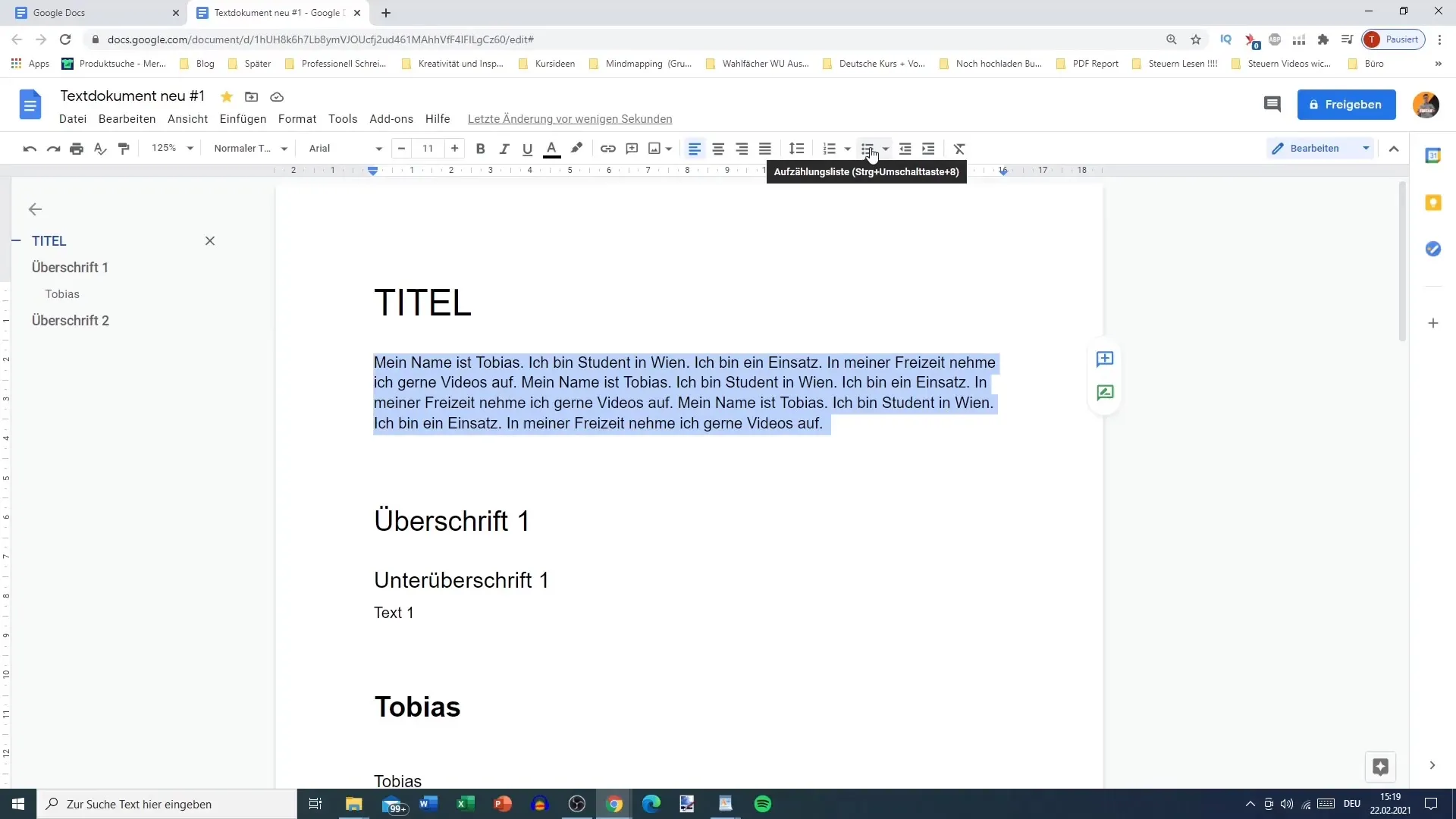
Rezultatul va fi că întregul text va fi distribuit uniform de la mijloc spre stânga și dreapta. Ar trebui să vezi acum că textul este centrat frumos și spațiul este egal pe ambele părți.
Ajustarea spațiului dintre rânduri
Spatiul dintre rânduri joacă un rol important în lizibilitatea unui document. Dacă spațiul este prea mic, textul poate fi greu de citit. Pentru a ajusta spațiul dintre rânduri în Google Docs, urmează acești pași:
În document, dă clic pe „Format” în bara de meniuri de sus și selectează „Spatiul dintre rânduri”. Aici ai diferite opțiuni cum ar fi simplu, 1,5 ori mai mare sau dublu.
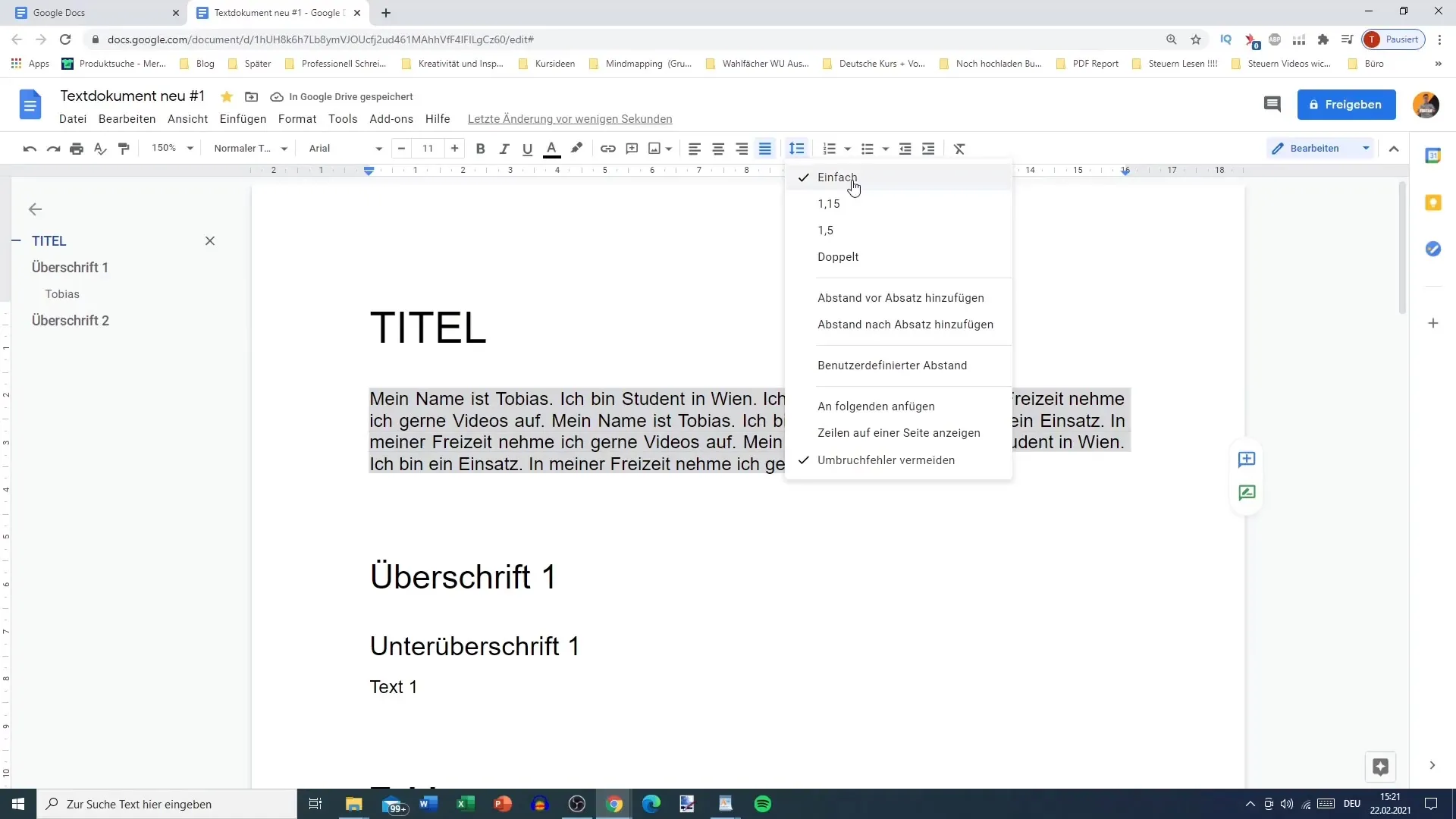
Prin selectarea opțiunii „1,5” spațiul dintre rânduri crește semnificativ și face textul mai ușor de citit. Dacă este necesar, poți face și alte ajustări pentru a obține exact spațiul dorit.
Adăugarea spațiului înaintea paragrafelor
Un alt aspect al formatarea textului în Google Docs este posibilitatea de a adăuga spații înaintea paragrafelor. Acest lucru asigură o separare clară între diferitele secțiuni.
Marchează textul pentru care vrei să adaugi spațiul. Dă clic pe opțiunile de paragraf și selectează „Adăugare spațiu înaintea paragrafului”.
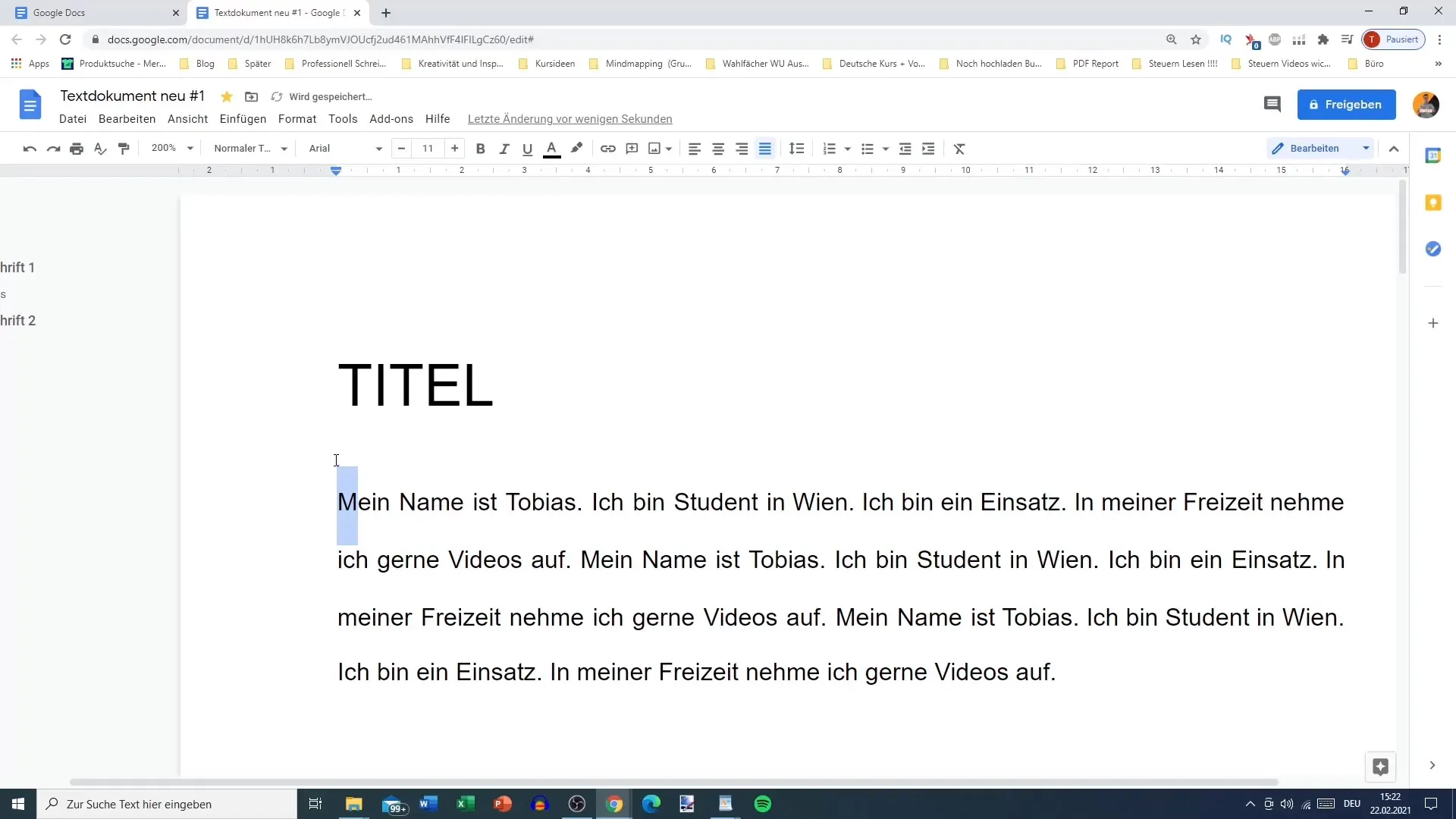
Prin acest pas, este adăugat un spațiu suplimentar înaintea fiecărui paragraf, ceea ce face ca aspectul documentului să fie mai profesional. Acest lucru este foarte util pentru documente mai lungi, pentru a separa clar diferitele secțiuni.
Spații personalizate
Dacă opțiunile prestabilite pentru spațiul dintre rânduri și paragrafe nu sunt suficiente, poți face și setări personalizate.
Aceasta se realizează dând clic pe meniul „Format“, apoi pe „Spatiu dintre rânduri“ și selectând opțiunea pentru spații personalizate.
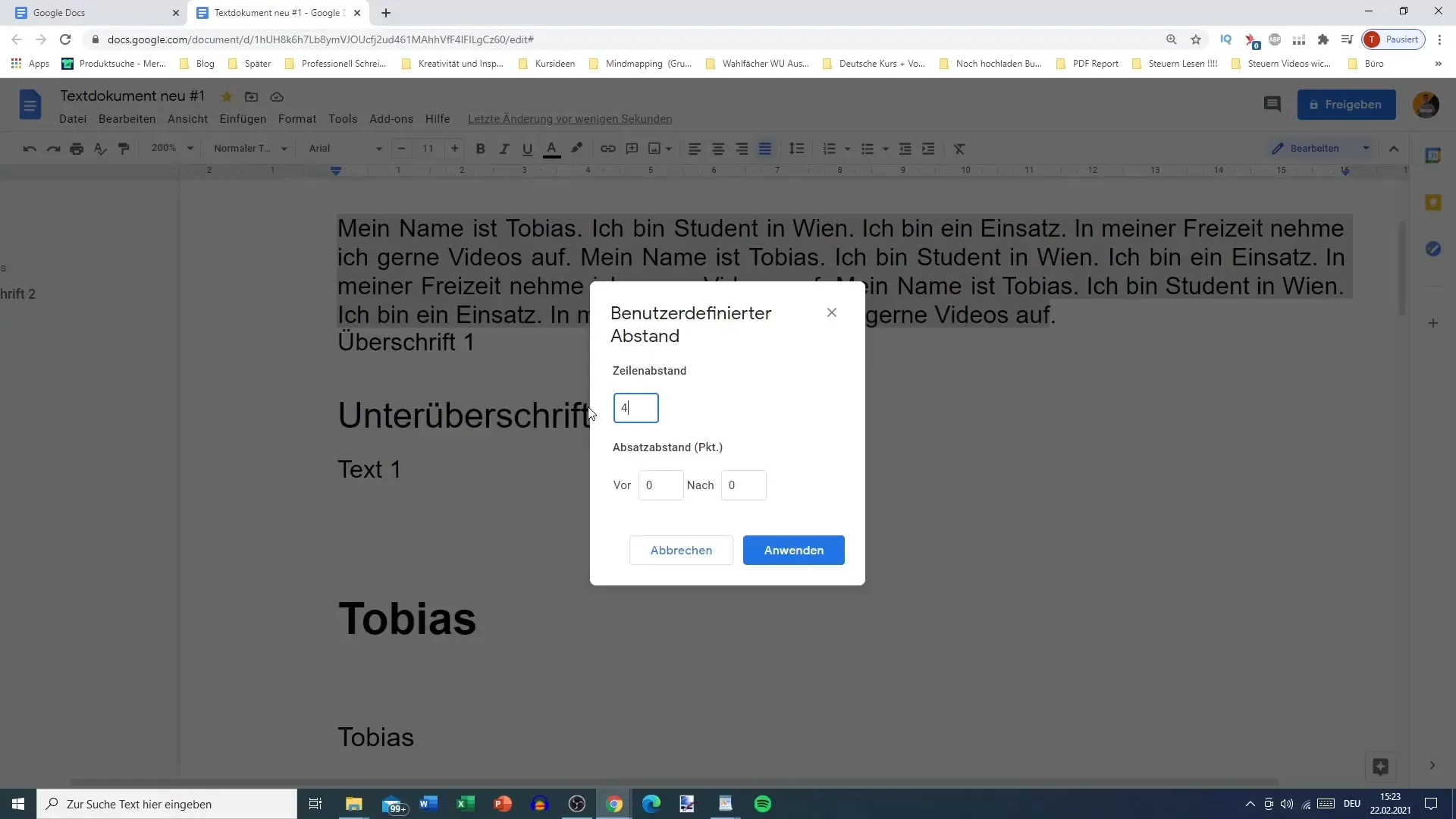
Aici poți stabili valori specifice pentru spațiul dintre rânduri și spațiul înainte și după paragrafe. Acest lucru îți oferă control total asupra formatarea documentului și îți permite să-l formatezi exact așa cum îți dorești.
Numerotări și liste
Pentru a oferi structură textului, poți folosi numerotări sau liste. Pentru aceasta marchezi textul pe care vrei să-l numerotezi și selectezi în bara de instrumente simbolul corespunzător pentru numerotare.
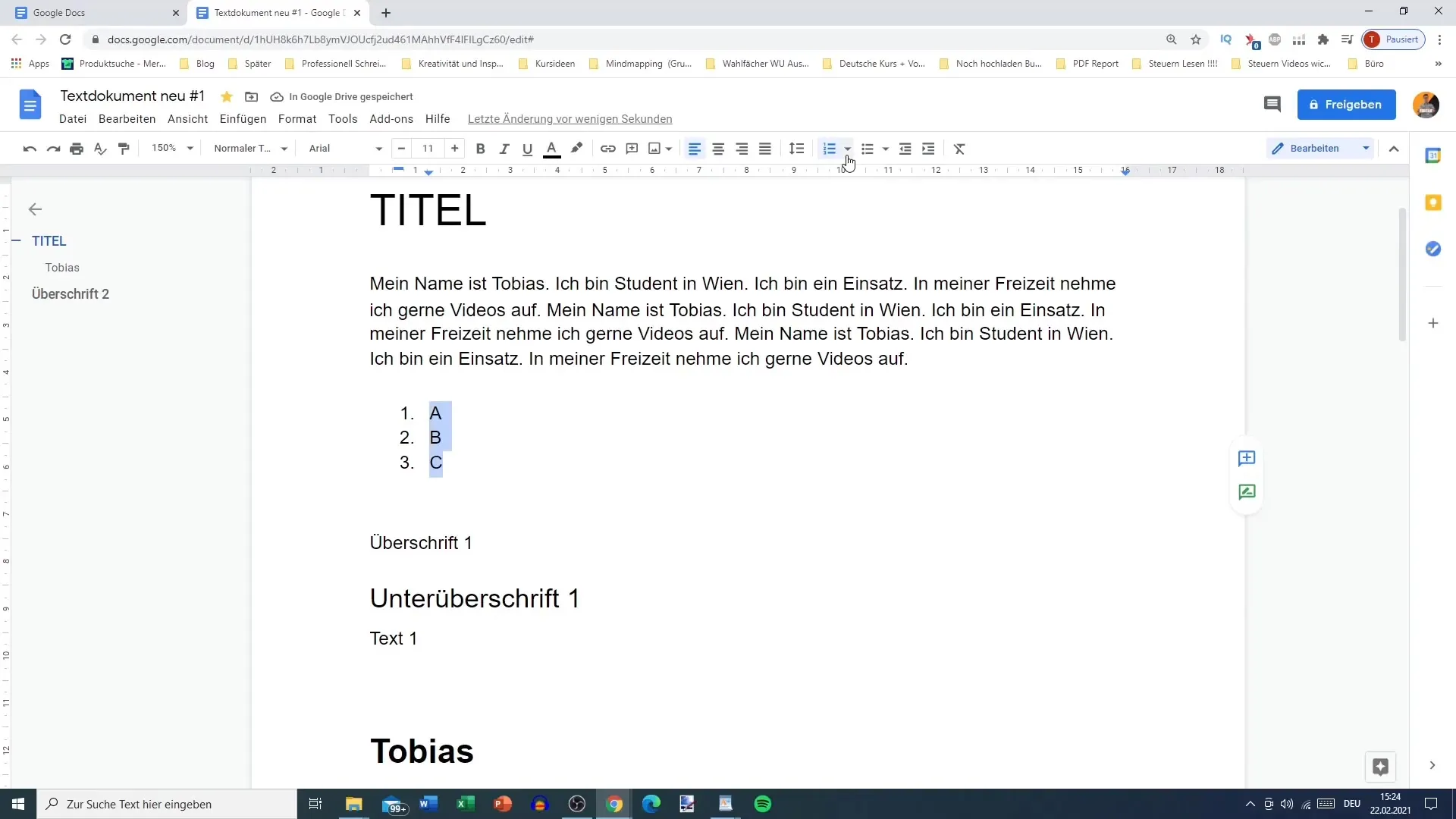
Poți selecta între diferite tipuri de numerotări, cum ar fi cifre normale sau cifre romane. Aceasta ajută la structurarea logică a informațiilor și facilitează navigarea în interiorul documentului.
Resetare formatare
Dacă ai experimentat cu formatarea și vrei să o resetezi, poți face acest lucru foarte ușor.
Ca să faci asta, selectezi textul respectiv și apeși pe simbolul „T”, care înseamnă „Eliminarea formatarea”.
Prin acest pas se șterge toată formatarea individuală, iar textul revine la setările standard de formatare. Acest lucru este util pentru a asigura o apariție uniformă.
Rezumat
În acest tutorial ai învățat cum să centrezi textele în Google Docs eficient, să ajustezi spațiul dintre linii și să inserezi numerotări. Aceste funcționalități îmbunătățesc prezentarea și lizibilitatea documentelor tale semnificativ.
Întrebări frecvente
Cum pot schimba spațiul dintre rânduri în Google Docs?Poți schimba spațiul dintre rânduri făcând clic pe „Format” și apoi pe „Spațiu dintre rânduri”, selectând opțiunea dorită.
Pot seta spații personalizate în Google Docs?Da, poți seta spații personalizate în opțiunile de formatare pentru spațiul dintre rânduri și paragrafe.
Cum pot elimina formatarea unui text în Google Docs?Selectează textul și apasă pe simbolul „T” din bara de unelte pentru a reseta formatarea.
Pot formata textul și pe dreapta?Da, poți formata textul și pe dreapta folosind simbolul corespunzător din bara de unelte.
Sunt disponibile diferite tipuri de numerotare în Google Docs?Da, Google Docs oferă diferite tipuri de numerotare cum ar fi cifre arabe, cifre romane și semne de punctuație.


